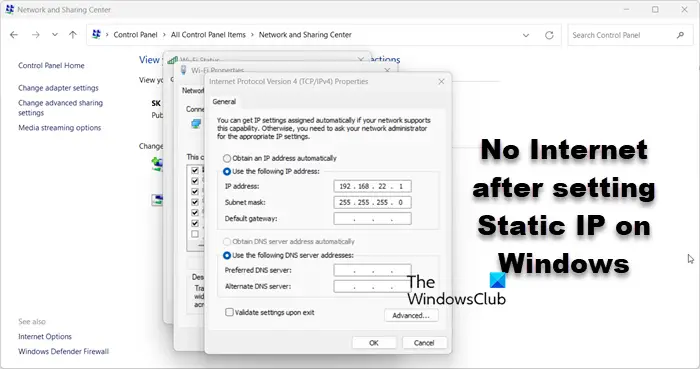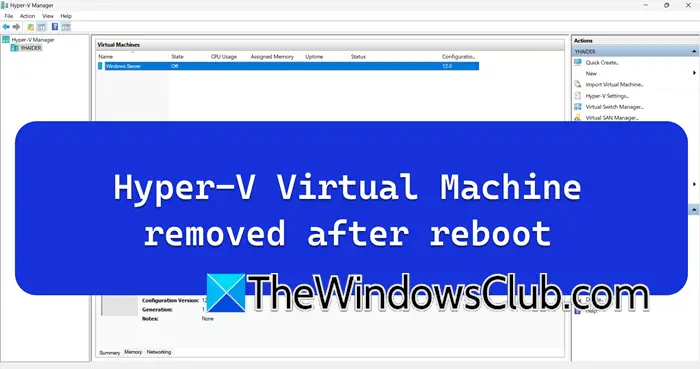我們最近注意到 Realtek PCIe GBE 控制器存在兩種類型的問題。首先,在啟動過程中,Realtek PCIe GBE 系列控制器故障屏幕彈出,不允許我們啟動計算機。或者,我們可以啟動進入系統,但是Realtek驅動程序有一個附於其上。這篇文章將討論這個問題,看看如果Realtek PCIe GBE 系列控制器不工作。
Realtek PCIe GBE 系列控制器系列
PXE-E61:介質測試失敗,檢查電纜
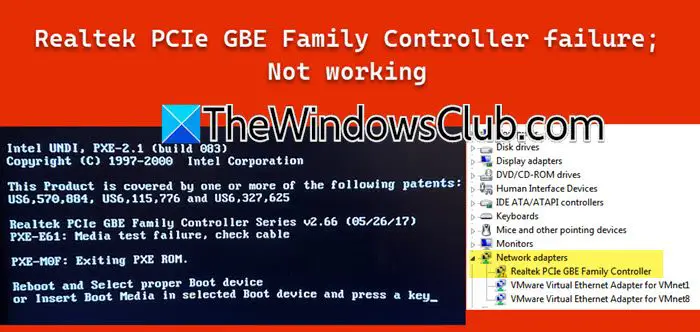
如果Realtek PCIe GBE 系列控制器故障是您正在處理的問題,並且驅動程序無法在 Windows 11/10 中工作,請按照下面提到的解決方案進行操作。
- 從 BIOS 禁用安全啟動
- 檢查你的電纜
- 更新您的 BIOS
- 重置BIOS並清除CMOS
- 更新或重新安裝 Realtek PCI 驅動程序
- 不要自動禁用千兆位
讓我們詳細談談它們。
1]從 BIOS 禁用安全啟動
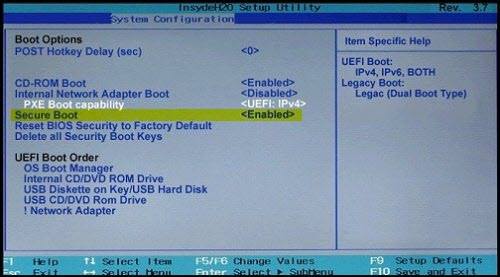
安全啟動可保護您的系統在啟動過程中免受惡意軟件和未經授權的更改的影響。它確保您的電腦僅使用設備製造商提供的可信軟件啟動。但是,有時它會干擾 Realtek 驅動程序並導致問題,讓我們禁用它並看看問題是否解決。首先,然後,轉到啟動選項卡並。另外,請確保啟用快速啟動。最後保存退出。希望一旦您的系統啟動,問題就會得到解決。
2]檢查電纜
如錯誤消息中所述,如果電纜鬆動,您可能會遇到此問題。將存儲驅動器連接到主板的 SATA 電纜應牢固連接。如果有任何鬆動的電纜,請將其牢固連接並啟動系統。
3]更新你的BIOS
如果您的 BIOS 較舊,您可能會注意到此錯誤,因為它可能會觸發兼容性問題。要解決此問題,我們建議您更新到最新版本,然後檢查問題是否仍然存在。
4]重置BIOS並清除CMOS

由於我們在嘗試啟動計算機時遇到問題,一個可行的解決方案是為其默認值。如果重置無法解決您的問題,您可以按照以下步驟清除 CMOS。
- 關閉並斷開連接到計算機的所有外圍設備。
- 從牆壁插座或電源板上拔下電源線。
- 打開電腦機箱。
- 找到主板上的電池。它可以固定在水平或垂直支架中,或通過連接器的電線連接到電路板。
或者,您可以。完成所有這些後,啟動計算機並查看它是否啟動。
5]更新或重新安裝Realtek PCI驅動程序
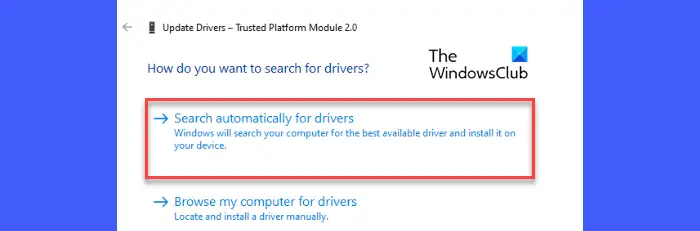
如果您能夠啟動計算機,但在設備管理器中看到 Realtek PCIe GBE 系列控制器旁邊有一個黃色標記,則您可以嘗試以下幾種方法。首先,您需要使用下面提到的任一方法更新驅動程序。
- 打開設備管理器,右鍵單擊帶有黃色感嘆號的驅動程序,選擇更新設備,然後單擊自動搜索驅動程序。
- 您可以安裝一個讓您的所有設備與 Realtek PCI 驅動程序一起更新。
更新驅動程序後,檢查問題是否已解決。
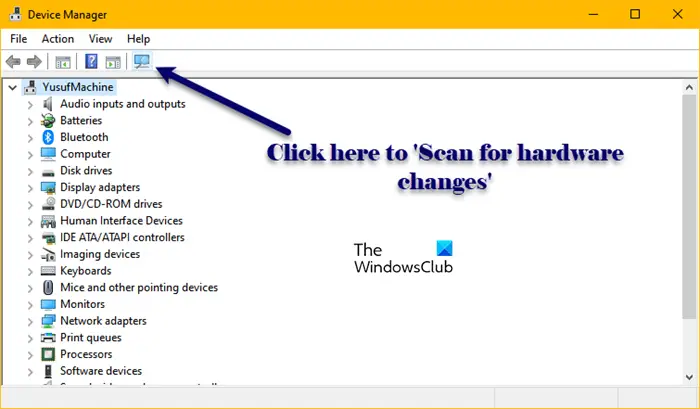
如果這不能解決您的問題,我們需要您重新安裝驅動程序。您需要右鍵單擊帶有感嘆號的驅動程序並選擇卸載設備。出現提示時確認。刪除驅動程序後,在設備管理器中單擊按鈕。這可能會安裝通用驅動程序,您可以重新啟動計算機,看看是否安裝了 Realtek 驅動程序,如果沒有,請轉到,下載並安裝最新版本的驅動程序。
6]不要自動禁用千兆位
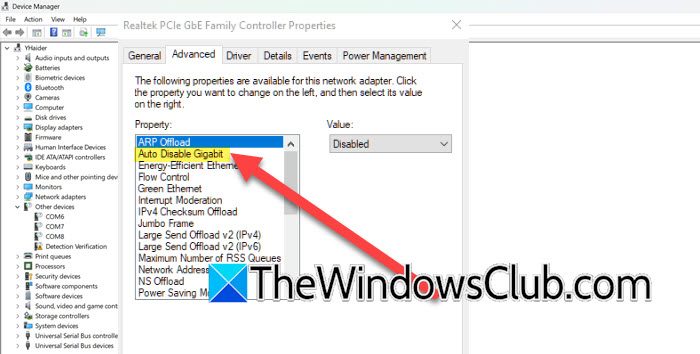
Realtek PCIe GBE 系列控制器中有一個選項,自動禁用千兆位,以節省能源。如果啟用,您的系統將檢測網絡何時空閒並關閉以太網功能。然而,它有時會導致諸如上述問題之類的問題。這就是為什麼我們要使用以下步驟禁用它。
- 打開裝置經理。
- 展開網絡適配器,右鍵單擊Realtek PCIe GBE 系列控制器,並選擇屬性。
- 前往先進的選項卡,查找自動禁用千兆位,並將其設置為禁用。
最後,我們需要。為此,請以管理員身份打開命令提示符並運行ipconfig /flushdns。
讀:
為什麼我的 Realtek PCIe GBE 系列控制器無法工作?
您的 Realtek PCIe GBE 系列控制器可能因各種原因而無法工作,例如驅動程序過時或損壞,這可能會導致連接問題,這些問題可以通過更新或重新安裝驅動程序來解決。電源管理設置還可能禁用適配器以節省電量,可以在設備管理器中進行調整以防止這種情況發生。您可以按照前面提到的解決方案進行操作,如果不起作用,則可能是您主板上的網絡適配器出現故障,需要更換新的 PCIe 網絡適配器。
讀:
我可以重新安裝 Realtek PCIe GBE 系列控制器嗎?
是的,您可以從設備管理器重新安裝 Realtek PCIe GBE 系列控制器。打開設備管理器,查找驅動程序(它將位於“網絡適配器”選項卡下),右鍵單擊它,然後選擇“卸載設備”。卸載驅動程序後,您需要單擊“掃描硬件更改”按鈕,然後從製造商的網站下載並安裝最新版本的驅動程序。
另請閱讀: 。

![VMware Horizon Client 無法在 WiFi 上執行 [修復]](https://sclub.recmg.com/tech/blogs/wp-content/uploads/2024/12/vmware-wifi-not-working.png)
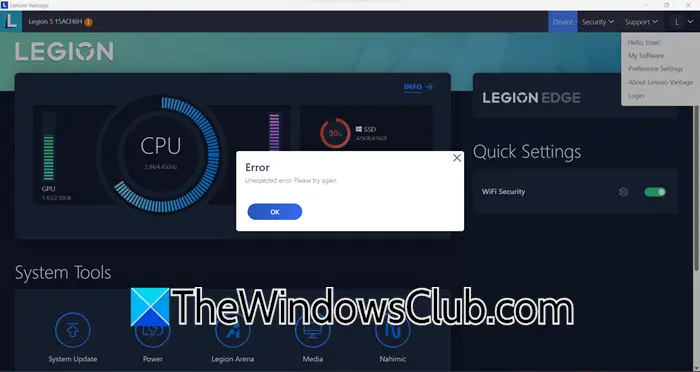
![您的系統不支援 DirectX 12 [修復]](https://sclub.recmg.com/tech/blogs/wp-content/uploads/2024/09/dx12-is-not-supported-on-your-system.jpg)